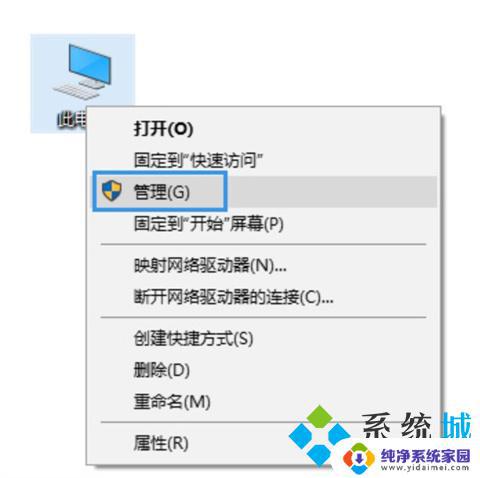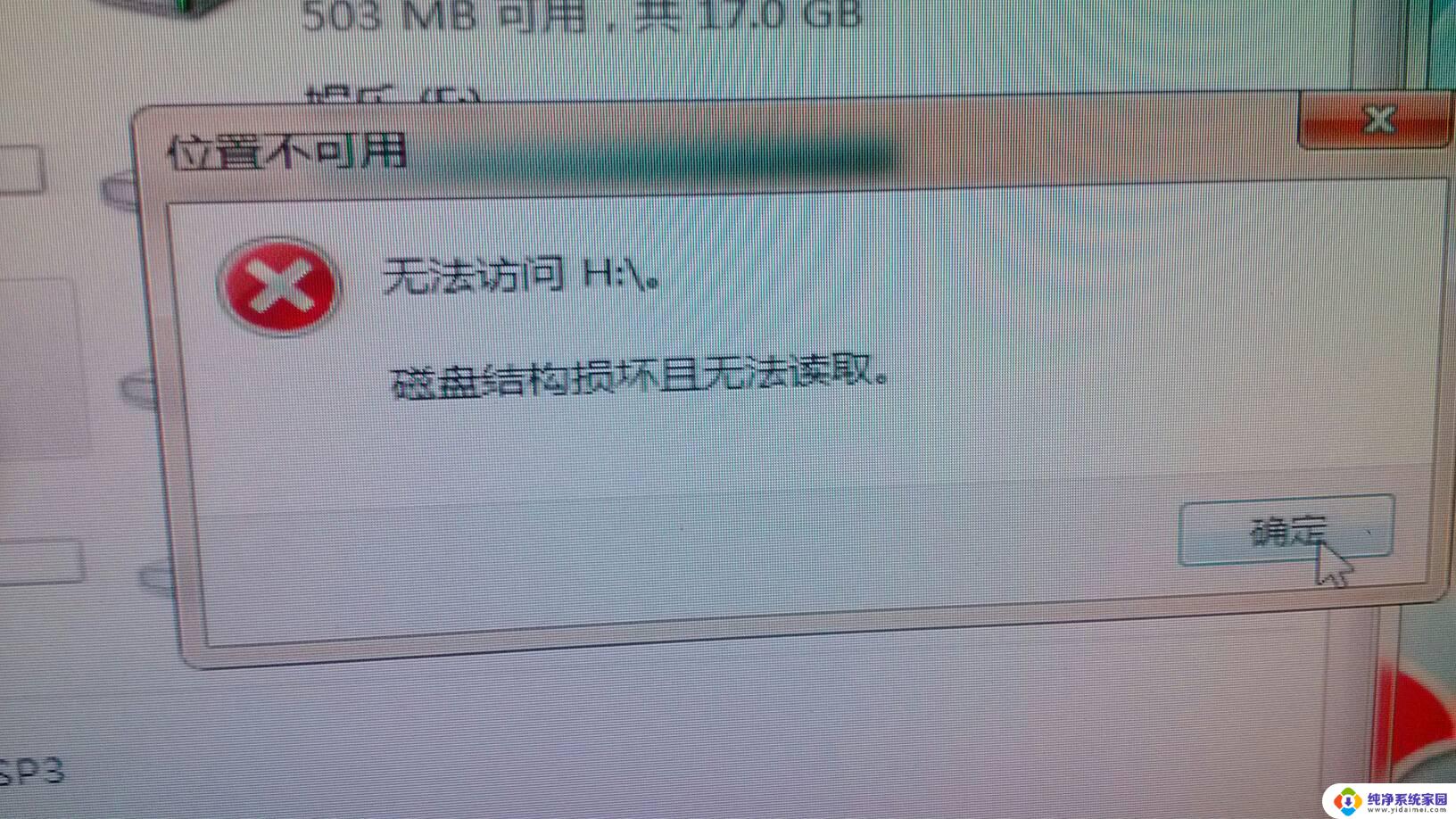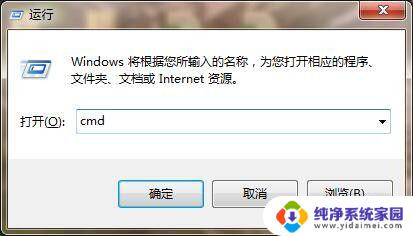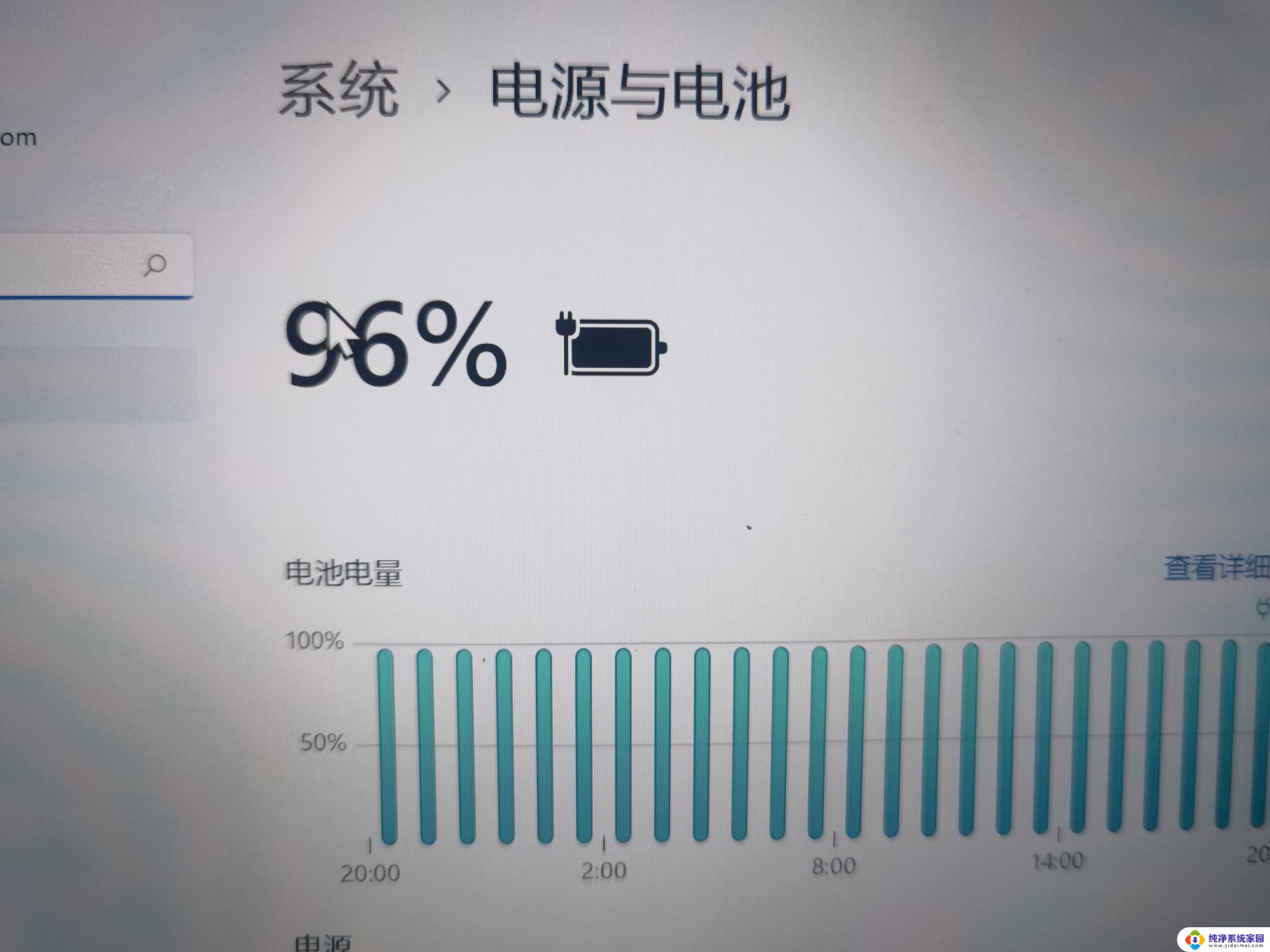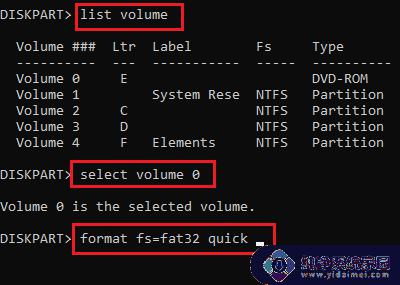硬盘用USB连接电脑为什么不显示?可能的原因和解决方法
硬盘用usb连接电脑为什么不显示,近年来随着科技的不断进步,我们对电脑的需求也越来越高,而作为电脑的重要部件之一,硬盘的作用不可忽视。有时我们连接硬盘到电脑上却发现它并没有显示出来,这让许多人感到困惑。究竟是什么原因导致硬盘无法在电脑上显示呢?在接下来的文章中,我们将深入探讨这个问题,并为大家提供一些解决方案。
方法如下:
1.首先排除是否是安全软件阻止了,或者有报安全问题导致无法显示。我们可以先关闭,如下图所示
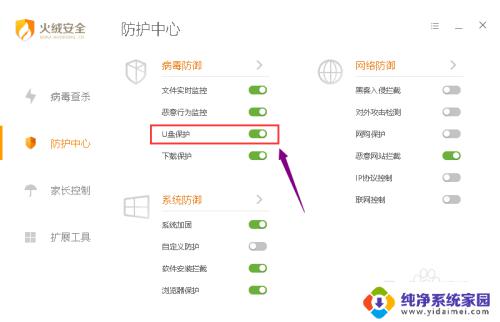

2.接着排除是否是USB接口的问题,换个USB接口看看。电脑上每个USB接口供电能力也不一样,USB供电能力不足也会出现这种情况,如下图所示
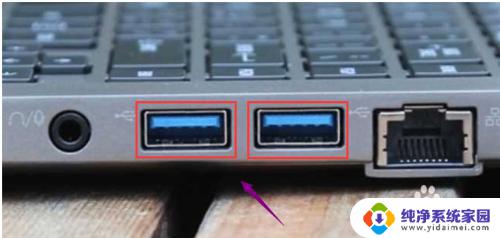
3.接下来我们右键单击此电脑,选择属性,如下图所示
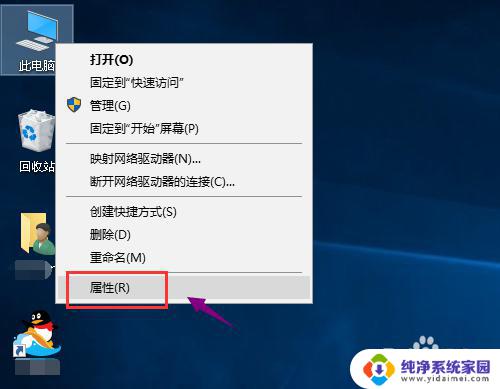
4.在属性界面点击设备管理器进入,如下图所示
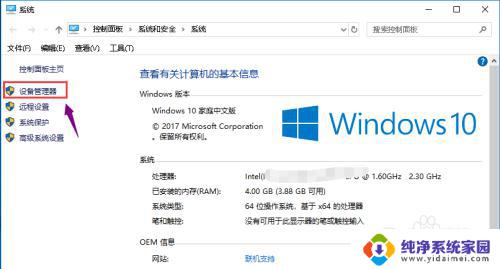
5.进入设备管理器,点击上面菜单的操作,如下图所示
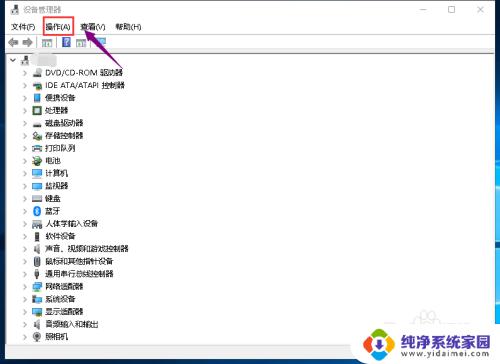 6在操作中选择扫描硬件改动,如下图所示
6在操作中选择扫描硬件改动,如下图所示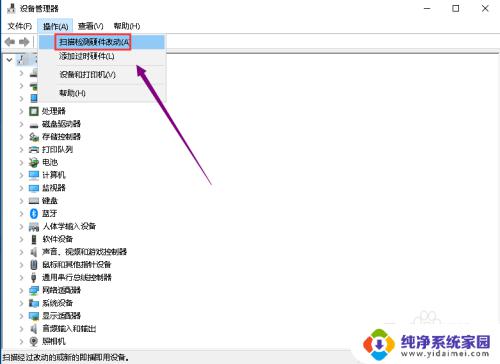
7.接下来点击通用串行总线控制器,找到USB大容量存储设备。右键单击选择属性--更新驱动程序,如下图所示
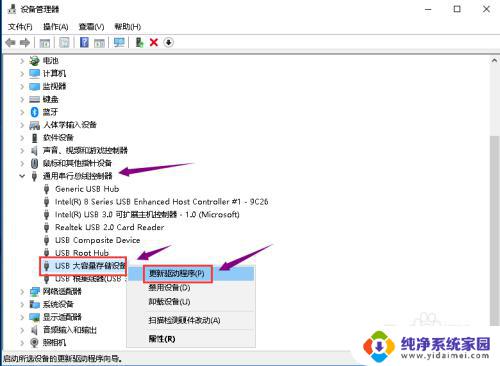
8.我们选择程序自动搜索安装即可,如下图所示
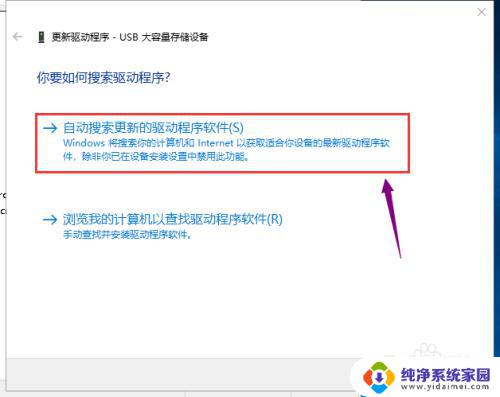
以上就是硬盘用 USB 连接电脑不显示的原因,如果有不清楚的用户,可以参考以上步骤进行操作,希望对大家有所帮助。